LESSON 2簡単なプログラムでロボットを動かす
プログラムを作成する 10
2. プログラムの入力
手順4その他のコマンドを入力する
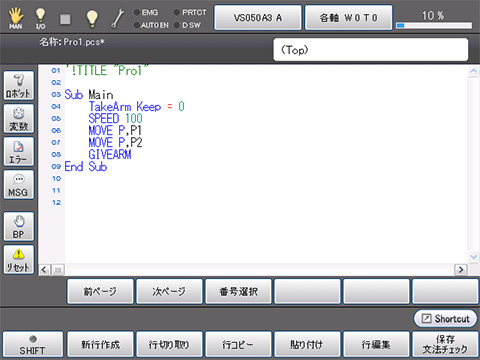
プログラム編集画面
SPEED 100 の入力と同様に、残りの
プログラムコードを全て入力します。

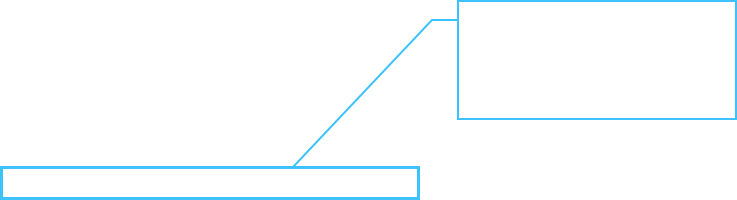
参考 ファンクションキーについて
次へ


プログラムに新たな行を追加します。
あらかじめ行を追加したい場所を選択して
おきます。(選択した行の下に追加されます)
行編集ウィンドウが表示されますので、
新たに追加したいプログラムを入力し、
[OK]を押すと入力した行が追加されます。

選択した行を切り取ります。
切り取る行を選択し、[行切り取り]キーを
押すと行が削除され、別途選択した位置に
貼り付けが可能になります。

選択した行をコピーします。
コピーしたい行を選択し、[コピー]を押すと
選択した行がコピーされます。

切り取り/コピーした行の貼り付けを行います。
行を選択して[貼り付け]を押すと、
選択した行の下に切り取り/コピーした行が
挿入されます。

編集したい行を選択し、[行編集]を押すと
行編集ウィンドウが表示されます。
編集する項目を入力し、[OK]を押すと
編集した内容が反映されます。

プログラムの保存を行います。
[保存]を押すと変更確認ダイアログが表示され
ますので、[OK]を押すと保存されます。
なお、保存する際に文法エラーがあると
文法エラーメッセージが表示されますので、
エラーの修正を行い、再度、
保存を行ってください。